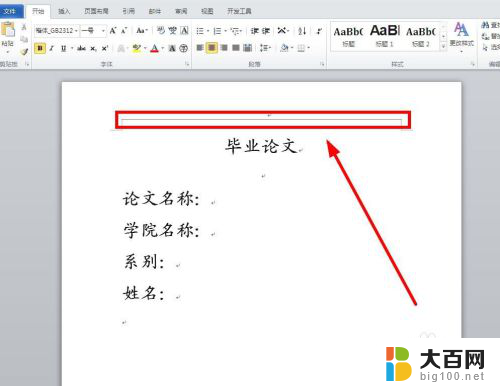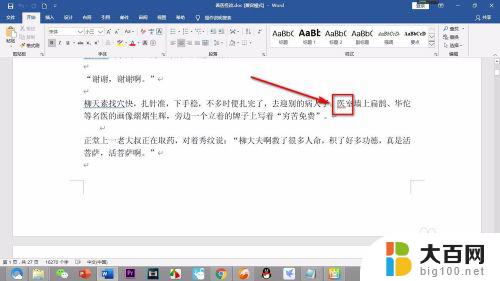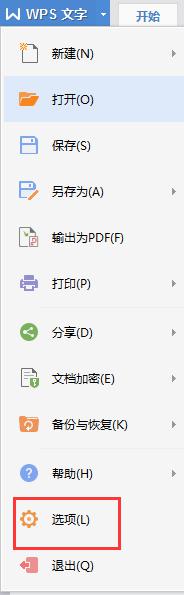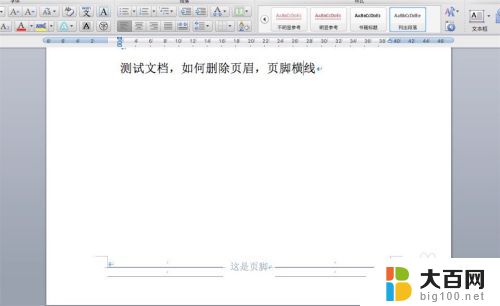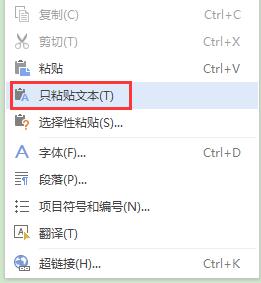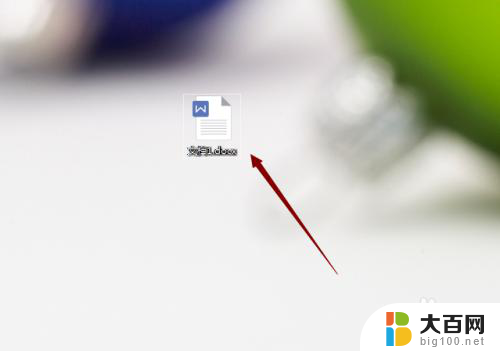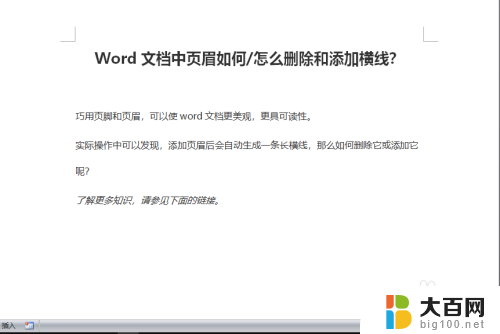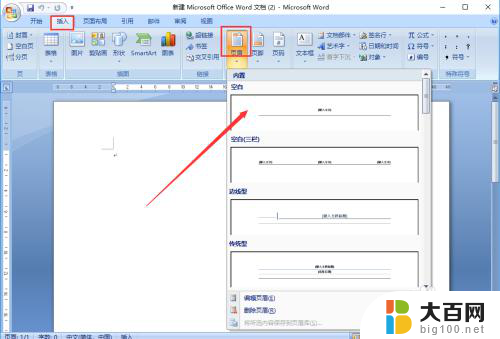word字下面的横线怎么去掉 Word怎么去除文字下面的横线
更新时间:2023-12-29 16:04:47作者:yang
Word是一款功能强大的文字处理软件,它可以帮助我们高效地编辑和排版文档,在使用Word时,有时候我们会遇到文字下面出现横线的情况,这可能会影响文档的美观度。我们该如何去除文字下面的横线呢?下面将为大家介绍几种简单的方法。
方法如下:
1.打开Word文档,如下图所示。
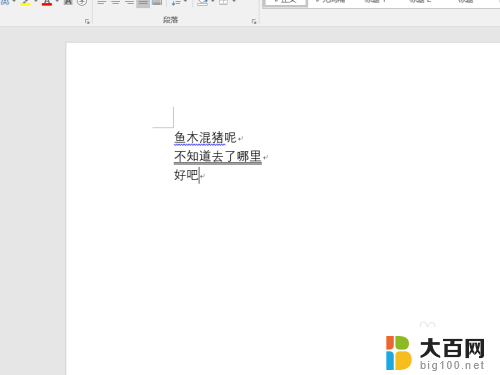
2.选择添加了下划线的文字部分,如下图所示。
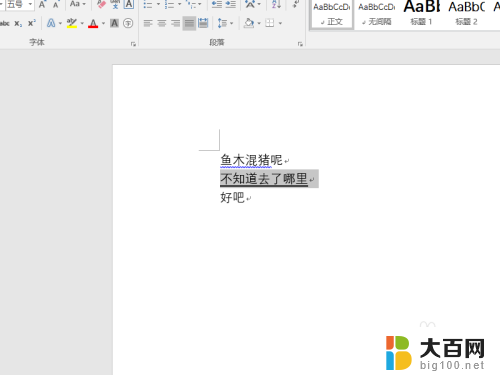
3.点击开始中的“下划线”后面的下拉按钮,如下图所示。
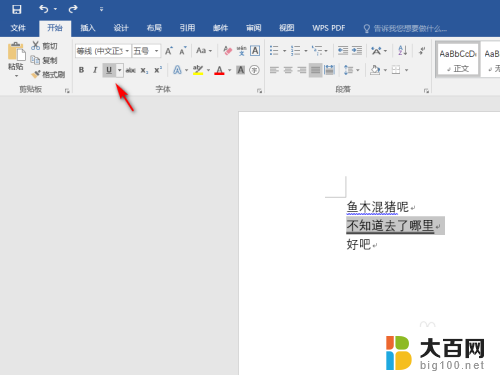
4.从列表中选择“无”,如下图所示。
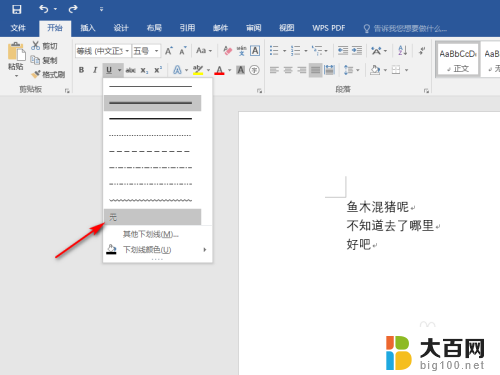
5.这样,文字下面的下划线就去除了。结果如下图所示。
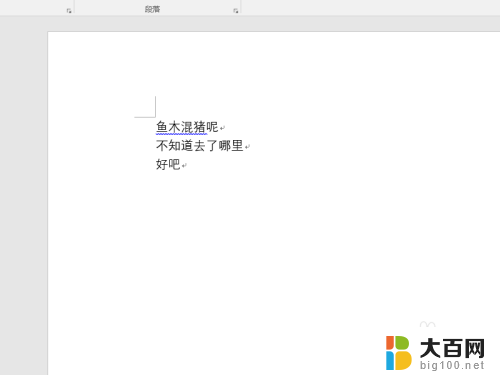
以上就是word字上面的横线怎么去掉的全部内容,如果有遇到这种情况,那么你可以按照以上步骤来解决,非常简单快速,一步到位。